איך ליצור גרפיקה רטרו כמו PS1 באחדות
יצירת גרפיקת רטרו דמוית PS1 ב-Unity כרוכה בחיקוי הסגנון הוויזואלי של קונסולת הפלייסטיישן המקורית, שהייתה לה יכולות חומרה מוגבלות בהשוואה למערכות מודרניות. סגנון זה מאופיין במודלים בעלי מצולעים נמוכים, טקסטורות ברזולוציה נמוכה ושילוב ייחודי של אלמנטים תלת-ממדיים ודו-מימדיים. להלן מדריך שלב אחר שלב עם דוגמאות מעשיות להשגת אסתטיקה זו:

שלב 1: הגדר פרויקט Unity
צור פרויקט Unity חדש אם עדיין לא עשית:
- פתח את Unity Hub ולחץ על "New Project."
- בחר תבנית פרויקט תלת מימד.
שלב 2: הגדר את הגדרות הפרויקט
הגדרות גרפיקה:
- עבור אל 'Edit -> Project Settings -> Player'.
- בקטע רזולוציה ומצגת, הגדר את האפשרות ברירת מחדל היא מסך מלא.
- הגדר את האפשרות Fixed Resolution והגדר את הרזולוציה לערך נמוך כמו 320x240.
שלב 3: צור מודלים בעלי מצולע נמוך
ייבוא צורות פרימיטיביות:
- צור או הורד מודלים של מצולע נמוך (צורות פרימיטיביות עובדות היטב).
- ייבא אותם לתוך Unity.
התאם את הגדרות הרשת:
- בחרו דגם והקטינו את ספירת הקודקודים שלו.
- התאם את הגדרות הרשת כדי ליצור מראה חוסם.
שלב 4: החל מרקמים ברזולוציה נמוכה
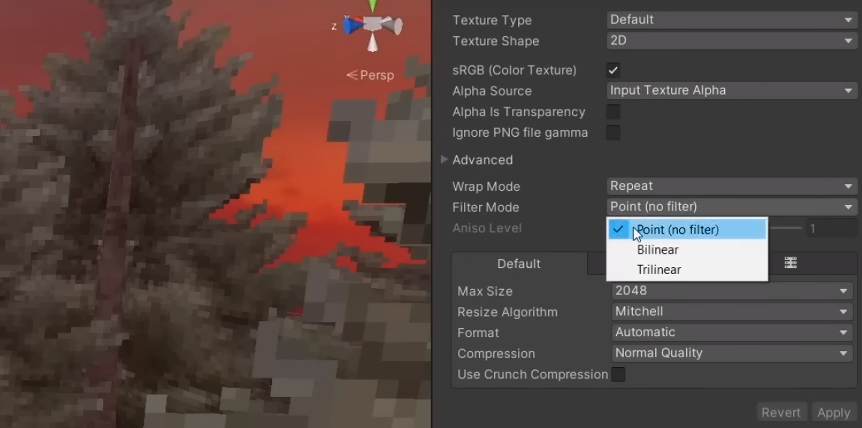
הגדרות ייבוא מרקם:
- ייבא מרקמים עם רזולוציות נמוכות (למשל, 64x64 או 128x128).
- כוונן את 'Filter Mode' ל-'Point (no filtering)'.
החל טקסטורות על דגמים:
- גרור ושחרר את המרקמים על הדגמים בעלי המצולעים הנמוכים.
שלב 5: יישם הצללת צבע קודקוד
Shader צבע קודקוד:
- צור shader פשוט שמשתמש בצבעי קודקוד במקום להסתמך על תאורה מורכבת.
- הקצה הצללה זו לדגמי המצולע הנמוכים שלך.
שלב 6: הוסף דיבור
עיבוד לאחר עיבוד:
- ייבא הצללה מטלטלת (חפש Unity הצללה מטלטלת ב-GitHub).
- החל את ההצללה המרתקת על המצלמה שלך.
שלב 7: השתמש בזוויות מצלמה קבועות
מצלמה אורתוגרפית:
- הגדר את המצלמה הראשית שלך להקרנה אורתוגרפית.
- התאם את הסיבוב והמיקום של המצלמה כדי לחקות זוויות קבועות.
שלב 8: יישם לוח צבעים מוגבל
פלטת צבעים:
- הגבל את בחירת הצבעים שלך ללוח מסוים (בדומה ללוח ה-PS1).
- המר טקסטורות למרחב הצבעים המוגבל הזה.
שלב 9: ערבוב אלמנטים דו-ממדיים
2D Sprites:
- יבא ספרייטים דו-ממדיים עבור רכיבי UI או פרטים אחרים.
- ערבבו אותם עם סצינת התלת מימד על ידי התאמת השקיפות שלהם.
שלב 10: בדיקה וחזרה
מבחן משחק:
- שחקו בקביעות בבדיקת משחק שלכם כדי להבטיח את המראה והתחושה הרטרו הרצויים.
לְחַזֵר:
- התאם הגדרות, הצללות ומרקמים על סמך משוב והעדפות שלך.
סיכום
על ידי ביצוע שלבים אלה, תוכל להשיג סגנון גרפי רטרו דמוי PS1 ב-Unity. נסה עם הגדרות שונות, shaders ונכסים כדי לכוונן את האסתטיקה עבור הפרויקט הספציפי שלך. זכרו, הקסם של גרפיקה מתקופת ה-PS1 טמון במגבלות שלה, אז אמצו את הפשטות והייחודיות של הסגנון החזותי הזה.